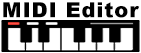¿Cómo usar Debut desde la línea de comando?Puede controlar Debut fácilmente desde la línea de comando. El uso de la línea de comando es como se describe a continuación: debut [comando] [opciones de comandos] ... COMANDO: -record
Empezar a grabar. El archivo de salida será colocado en la carpeta de salida tal como fue establecido en la configuración actual. Si "Solicitar nombre de archivo" está activada, se le pedirá el nombre de un archivo antes de que comience la grabación, de lo contrario, un nombre de archivo se generará automáticamente basándose en la configuración actual. Como alternativa, puede especificar el nombre del archivo de salida en la opción "-file". El efecto es similar a presionar el botón "Grabar" en la pantalla principal. -stop
Detener la grabación. El efecto es similar a presionar el botón "Detener" en la pantalla principal. -pause
Pausar la grabación. El efecto es similar a presionar el botón "Pausa" en la pantalla principal. -resume
Reanudar la grabación después que haber sido pausada. El efecto es similar a presionar el botón "Grabar" en la pantalla principal, cuando que la grabación ha sido pausada.
-restart
Reiniciar la grabación. El efecto es similar a presionar los botones "Detener" y luego "Grabar" en la pantalla principal. -snapshot
Hacer instantáneas. El efecto es similar a presionar el botón "Instantánea" en la pantalla principal. -play
Reproducir la última grabación (debe primero ejecutar el comando -stop). Alternativamente, puede especificar el nombre del archivo sa reproducir en la opción "-file". -exit
Salir de Debut. -show
Mostrar Debut cuando se está ejecutando. Esta es la opción configurada por defecto. -hide
Ocultar Debut cuando se está ejecutando. -sound <mode>
Activa la grabación de sonido a encendido / apagado. El efecto es similar a presionar el botón "Alternar Sonido" en la pantalla principal. Los modos posibles son: on: activa el sonido a encendido
off: activa el sonido a apagado -format <tipo>
Ajuste el formato de salida de la grabación. El cambio afecta a todas las grabaciones consecuentes, incluyendo las realizadas desde la ventana principal de Debut. Los tipos posibles son: avi: graba en formato avi
wmv: graba en formato wmv
asf: graba en formato asf
mpg: graba en formato mpg
3gp: graba en formato 3gp
mp4: graba en formato mp4
mov: graba en formato mov
wmv: graba en formato wmv
flv: graba en formato flv
Game Capture: graba en formato avi, adaptado para capturar juegos
iPod: graba en formato mp4, adaptado para iPod (320x240)
PSP: graba en formato mp4, adaptado para PlayStation Portable (320x240)
iPhone: graba en formato mp4, adaptado para iPhone Portable (480x320)
Xbox 360: graba en formato mp4, adapted for iPhone
PlayStation 3: graba en formato mp4, adaptado para PlayStation 3 -source <tipo>
Ajuste la fuente de captura. El cambio afecta a la ventana principal de Debut. Los tipos posibles son:
device: cambia Debut a modo de captura "Dispositivo".El efecto es similar a presionar el botón "Dispositivo" en la pantalla principal.
network: cambia Debut a modo de captura "Red".El efecto es similar a presionar el botón "Red" en la pantalla principal.
screen: cambia Debut a modo de captura "Pantalla".El efecto es similar a presionar el botón "Pantalla" en la pantalla principal. -file <nombre de archivo>
Si es usado con el comando "-record", define el nombre de un archivo (sin incluir la extensión) a grabar. Si es usado con el comando "-play", define el nombre de un archivo (incluyendo la extensión) para jugar. -ms <milisegundos>
Retarda la ejecución del comando actual en el número especificado en milisegundos. Los comandos que pueden ser retardados son: "-record", "-stop", "-pause", "-resume", "-restart", "-snapshot", "-sound", "-play" y "-exit". -videodir <ruta de directorio>
Establece la carpeta de salida a las que Debut exporta archivos de vídeo grabados. -snapshotdir <ruta de directorio>
Establece la carpeta de salida a las que Debut exporta instantáneas (snapshots) -text <texto>
Establece el texto del título a ser colocado en la parte superior de las imágenes capturadas. Consulte el menú "Texto". -testapi
Se utiliza para probar que el api está conectado y trabajando bien. -version
Chequea la versión del programa. Volver a Debut, capturador de vídeo |